在现代社会中,电脑已经成为我们日常生活中不可或缺的工具。然而,随着时间的推移,电脑系统可能会变得缓慢、不稳定或者出现其他问题。这时候重新安装系统就成为解决问题的方法之一。本文将以U盘启动安装系统为主题,为大家介绍如何轻松完成这个过程。

准备一台可用的电脑
确保你拥有一台可用的电脑,并且可以正常运行。
选择合适的操作系统
根据自己的需求,选择合适的操作系统版本,并下载对应的安装文件。
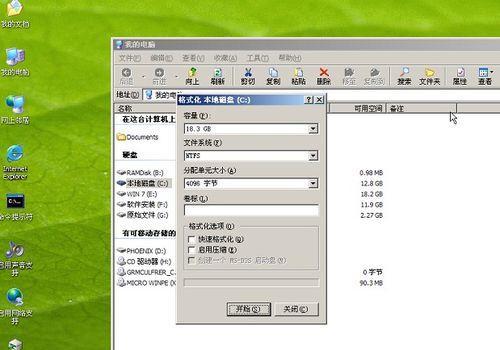
获取一个空白的U盘
确保U盘没有重要文件,因为在制作启动盘时会格式化U盘。
下载并运行U盘制作工具
搜索并下载一个可靠的U盘制作工具,如Rufus或者UltraISO。
插入U盘并打开制作工具
将U盘插入电脑,然后打开之前下载的U盘制作工具。
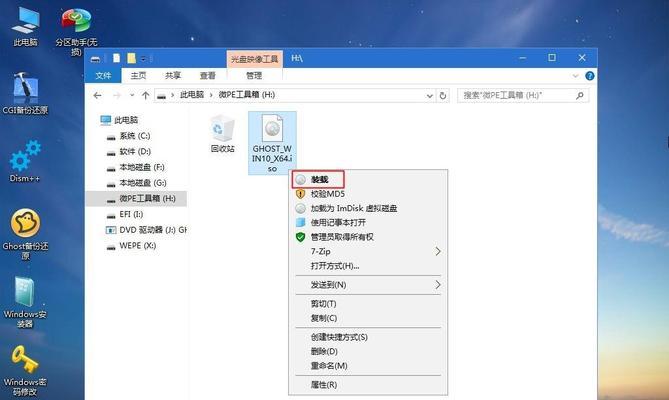
选择操作系统的安装文件
在制作工具中,选择之前下载好的操作系统安装文件。
设置U盘启动选项
在制作工具中,设置U盘的启动选项,选择“U盘启动”或者“从USB设备启动”。
开始制作启动盘
点击制作工具中的“开始”按钮,等待制作过程完成。
重启电脑并进入BIOS设置
重启电脑,在开机过程中按下相应的键(通常是F2或者Delete键)进入BIOS设置。
选择U盘作为启动设备
在BIOS设置界面中,找到“Boot”选项,将U盘设为首选启动设备。
保存设置并重启电脑
保存修改后的BIOS设置,并重启电脑。
进入系统安装界面
根据操作系统版本的不同,进入对应的系统安装界面。
按照提示进行系统安装
根据安装界面上的提示,选择语言、时区等选项,并按照指示完成系统安装过程。
等待安装完成并重启电脑
耐心等待系统安装过程完成,并按照界面上的指示重启电脑。
系统安装成功,享受新的电脑体验吧!
经过以上简单步骤,你已经成功使用U盘启动安装了新的系统,现在你可以享受电脑焕然一新的体验了。
通过本文的简易教程,我们可以学会如何使用U盘启动安装系统,帮助我们解决电脑系统出现的各种问题。这个过程简单而实用,让我们能够在家中轻松完成系统的安装,让电脑重新焕发活力。无论是电脑新手还是有经验的用户都能够轻松掌握这个技能,为自己的电脑带来全新的体验。


